Publicationsを使うと独自ドメインが利用可能なのでトライ
今年(2016年)の梅雨頃にアカウントを開設したMedium。正直、ブログとの住み分けをどうするか?迷ってしまって、試行錯誤の後、しばらくあまり利用していませんでした。
ところが、独自ドメイン(サブドメインも含む)をMediumに設定できるようになったことを知りました。そして、この独自ドメインはアカウントに対して設定するのではなく、Publicationsを設定して開設する必要があります。実際はやってみることが理解への早道です。
このPublicationsの初期設定方法をまとめました。
(2016/09/02時点の仕様に基づきます)
初期設定 方法
ブラウザーにてMediumへ行き、アカウントアイコンをクリックして、メニューを表示します。メニューの「Publications」を選びます。
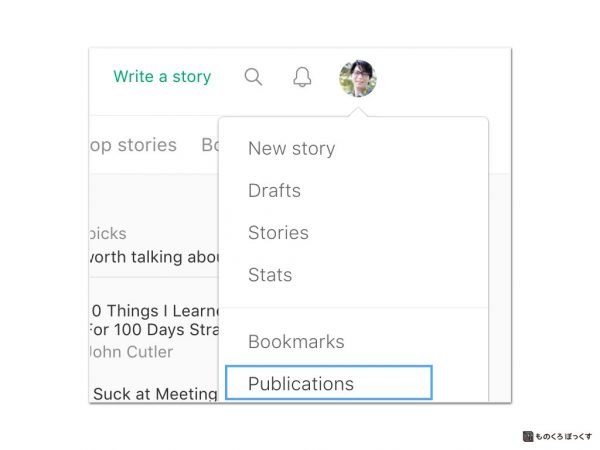
これら4つの項目を入力します。日本語でも大丈夫です。
Nameは初期URLになります。独自ドメインを設定しますが、後から変更することがない文字列を選びました。
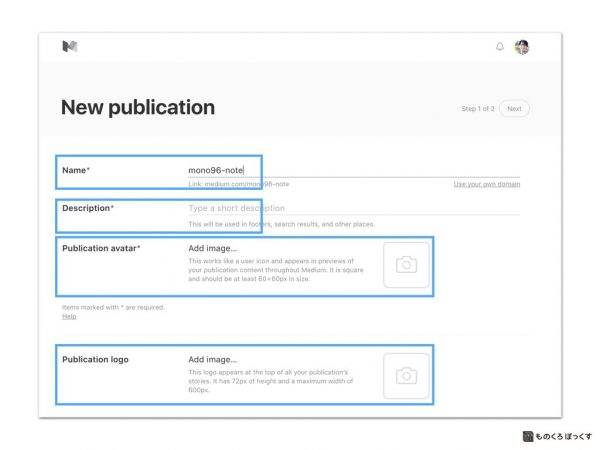
こんなように入力しました。必要最小限の設定項目はこれら4つです。Descriptionやavatar・logoは後から変更できます。
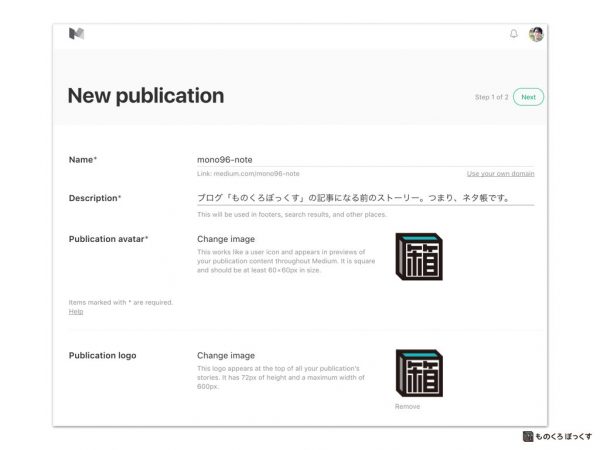
次のこれら項目は一旦、空白のまま進めました。
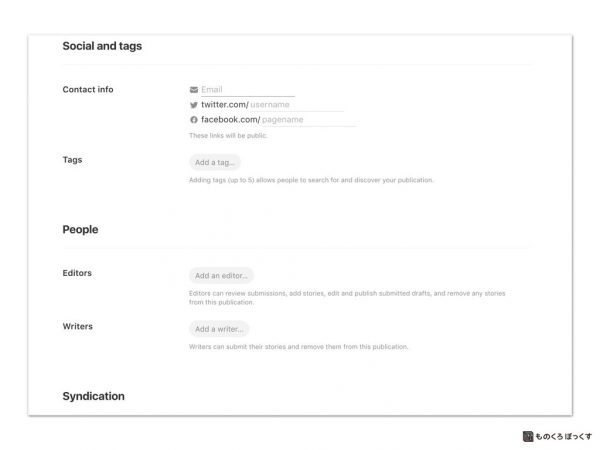
このあと、表示レイアウトの調整へ。ここで、各Storyの表示形式が数タイプから選べます。このステップを完了すると、Publicationsの初期設定はOKです。
実際に作ったPublicationsはこちらです。
- 関連 :
- mono96-note – Medium
(これに独自ドメインを設定します)
余談 Publicationsとは?
Publicationsとは?何か?なのですが、Mediumにて書いた記事は Story と呼びます。このストーリーをテーマを決めて、束にファイルリングしているイメージがPublicationsの様子です。単語の意味どおり、Web上での公表・出版です。
1つのPublicationsに対して、複数のアカウントから書くこともできます。
余談の余談 記事データのエクスポートもOK
あと、万が一、Mediumに書いた記事を他へ移すときを想定して調べましたが、データのエクスポート機能があり、しかも、画像のリンク先も取得できる形式の様子なので、安心して使っていきます。
独自ドメインを設定する方法はこちらにまとめています。
参考資料
Mediumを使い始めて、戸惑ったことを解決するヒントを感謝です。
こんな記事もよく一緒に読まれています。
文章を書きやすいのがMediumの特徴です。スラスラ書けます。そんな時に文章力アップにオススメなのがこちら。最後まで読んでもらえる記事を書くポイントと、実際に形にする手法の両方を知ることができる一冊です。




![[日刊 20131108 Vol. 131] 久しぶりに映画を見て、秋の夜風でまったり。](https://mono96.jp/wp-content/plugins/wordpress-23-related-posts-plugin/static/thumbs/0.jpg)

